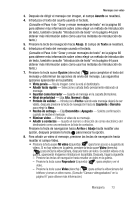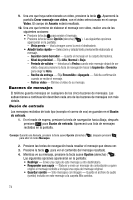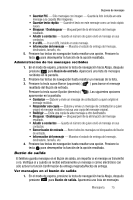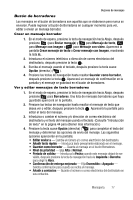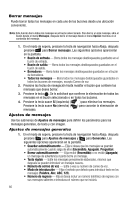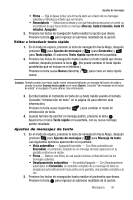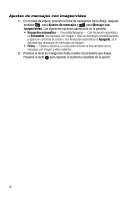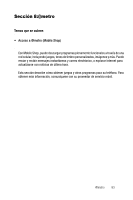Samsung SCH U520 User Manual (SPANISH) - Page 78
Eliminar PIC
 |
View all Samsung SCH U520 manuals
Add to My Manuals
Save this manual to your list of manuals |
Page 78 highlights
5. Presione las teclas de navegación hasta resaltar la opción que desea, después presione la tecla OK para desempeñar la función para la opción resaltada. 6. Cuando haya terminado de elaborar el mensaje, presione la tecla OK para enviarlo. Ver y editar mensajes con imagen borradores 1. En el modo de espera, presione la tecla de navegación hacia Abajo, después presione para Borradores. Una lista de mensajes borradores que haya elaborado aparecerá en la pantalla. 2. Presione las teclas de navegación hasta resaltar el mensaje con imagen que desee ver, después presione la tecla EDITAR ( OK ). Aparecerá la pantalla para editar mensajes. 3. Haga los cambios necesarios (para obtener más información, consulte Introducción de texto) y presione la tecla suave Opción (derecha) ( ). Las siguientes opciones aparecerán en la pantalla: • Vista previa - Muestra el contenido del mensaje. • Añadir texto rápido - Introduzca texto previamente elaborado en el mensaje. • Guardar como borrador - Guarda el mensaje cambiado en el buzón Borradores. • Nivel de prioridad - Elija Alta, Normal o Bajo. • Período de validez - Introduzca la Fecha cuando este mensaje dejará de ser válido, después presione la tecla de navegación hacia la Izquierda o Derecha para elegir la Hora. • Recibo de entrega - Elija Encendido o Apagado - Solicita confirmación cuando se recibe el mensaje. • Eliminar PIC - Elimine la imagen incluida en el mensaje borrador. • Eliminar sonido - Elimine el archivo de sonido incluido en el mensaje borrador. • Añadir a contactos - Guarde el número o correo electrónico del destinatario en sus contactos. 4. Presione las teclas de navegación hasta resaltar una opción. Presione la tecla OK para desempeñar la función de la opción resaltada. Administración de los mensajes borradores 1. En el modo de espera, presione la tecla de navegación hacia Abajo, después presione para Borradores. Una lista de mensajes borradores que haya elaborado aparecerá en la pantalla. 2. Presione las teclas de navegación hasta resaltar un mensaje. 3. Presione la tecla suave Borrar (izquierda) ( ) para borrar el mensaje resaltado del buzón Borradores. Se le solicitará que confirme la eliminación. Presione la tecla suave Opción (derecha) ( ). Las siguientes opciones aparecerán en la pantalla: 78